Final Cut Pro
- 1. Convertir vidéo en FCP+
- 2. D'autres astuces FCP+
-
- 2.1 Alternatives à Final Cut Pro Apk
- 2.2 Alternatives à Final Cut Pro x Android
- 2.3 Exporter fichier d'Adobe Premiere Pro vers ProRes
- 2.4 Convertir MP4 en ProRes
- 2.4 Ajouter des filtres à FCP
- 2.5 Transcoder une vidéo 4K en ProRes
- 2.6 Meilleur logiciel de montage vidéo
- 2.7 Couper des clips dans Final Cut Pro
6 façons recommandées de convertir QuickTime en ProRes
Par Pierre Dubois • 2025-07-31 17:36:02 • Solutions prouvées
Les fichiers QuickTime ont des extensions MOV et peuvent être lus sur QuickTime Player ou tout autre lecteur multimédia ou application de post-production qui reconnaît QuickTime, ProRes et d'autres formats similaires. Cependant, certains points peuvent prêter à confusion pour certains utilisateurs, surtout s'ils sont nouveaux dans le domaine et sont encore en phase d'apprentissage. Par exemple, le codec crée également des fichiers MOV si un utilisateur préfère exporter les vidéos vers cette extension. De même, lorsque vous choisissez un clip à transcoder en ProRes, la même extension MOV est utilisée et le type de fichier généré est QuickTime ProRes . Sinon, la plupart des outils de transcodage convertissent MOV en ProRes 422 par défaut (et non en quelque chose comme les fichiers Apple ProRes 422 HQ QuickTime utilisent parfois) avec tous les ingrédients nécessaires pour l'édition et d'autres tâches de post-production. Ici, vous apprendrez comment convertir MOV en ProRes en utilisant l'une des meilleures applications et les plus efficaces disponibles. En plus de cela, vous découvrirez également quelques autres outils qui peuvent faire le travail à votre place.
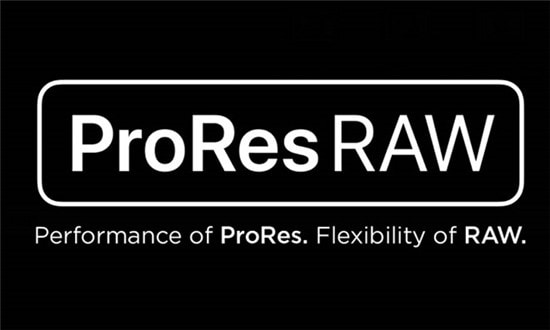
- Partie 1. Convertissez QuickTime en ProRes Avec La Manière La Plus Recommandée
- Partie 2. 5 Autres Programmes Pour Convertir QuickTime En ProRes
Partie 1. Convertissez QuickTime en ProRes Avec La Manière La Plus Recommandée
Parmi toutes les autres, l'une des meilleures méthodes pour convertir MOV en ProRes 422 consiste à utiliser l'outil de transcodage le plus pratique appelé Wondershare UniConverter (à l'origine Wondershare Video Converter Ultimate) . Un produit de Wondershare, UniConverter, est capable de reconnaître plus de 1000 extensions de fichiers sans installer aucun autre codec vidéo sur votre PC ou en tant que plug-in. En tant qu'outil de conversion universel, Wondershare UniConverter est conçu et développé pour les plates-formes Mac et Windows. Avec des différences négligeables, les deux variantes sont assez efficaces et convertissent les fichiers environ 30 fois plus rapidement que d'autres produits similaires. Non seulement cela, mais Wondershare UniConverter est également équipé d'une pléthore de fonctionnalités telles que le téléchargement de médias en streaming, l'enregistreur d'écran, le créateur et l'extracteur de CD audio, etc qui font de l'application un package tout-en-un pour presque tous vos besoins liés aux médias.
 Wondershare UniConverter - Meilleur Convertisseur QuickTime Vers ProRes
Wondershare UniConverter - Meilleur Convertisseur QuickTime Vers ProRes

- Convertissez des vidéos QuickTime en codec ProRes et plus de 1000 formats vidéo tels que MP4, MOV, AVI, etc.
- Convertissez des fichiers vidéo avec des préréglages optimisés pour Final Cut Pro, iMovie, iPhone, iPad et d'autres appareils.
- Vitesse de conversion 30 fois plus rapide que tout autre convertisseur conventionnel.
- Modifiez des fichiers vidéo en coupant, recadrant, rognant, fusionnant, ajoutant des sous-titres, etc.
- Gravez des vidéos sur DVD avec des modèles de menu de DVD gratuits personnalisés.
- Téléchargez ou enregistrez des vidéos à partir de plus de 10 000 sites de partage de vidéos.
- La technologie APEXTRANS de pointe convertit les vidéos sans perte de qualité ni compression vidéo.
- La boîte à outils polyvalente combine un éditeur de métadonnées vidéo, un créateur de GIF, un compresseur vidéo et un enregistreur d'écran.
- Systèmes d'exploitation pris en charge: Windows 10/8/7/XP/Vista, macOS 11 Big Sur, 10.15 (Catalina), 10.14, 10.13, 10.12, 10.11, 10.10, 10.9, 10.8, 10.7, 10.6.
Pour revenir au transcodage, vous pouvez apprendre à convertir MOV en ProRes avec Wondershare UniConverter en suivant les étapes simples ci-dessous:
Remarque: au moment où l'on écrit ces lignes, seule la version Mac de Wondershare UniConverter peut convertir MOV en ProRes.
Étape 1 Cliquez sur Ajouter des fichiers et importez un clip QuickTime.
Cliquez sur l'icône Launchpad dans le Dock et lancez Wondershare UniConverter sur votre macOS. Assurez-vous que vous êtes sur la vignette Convertisseur Vidéo , cliquez sur l'icône Ajouter des fichiers et, dans la zone qui s'affiche, recherchez et sélectionnez le fichier QuickTime que vous souhaitez convertir en ProRes. Cliquez sur Charger pour importer la vidéo dans UniConverter.

Étape 2 Sélectionnez Modification et choisissez ProRes.
Cliquez sur Format de sortie en bas de la fenêtre, puis accédez à l'onglet Modification . Sélectionnez ProRes (ou tout autre codec de la famille ProRes ProRes HQ , ProRes LT , etc.) dans le volet gauche du menu et sélectionnez une résolution appropriée à droite ( Identique à la source est choisi ici car il s'agit du préréglage le plus recommandé et utilisé) .
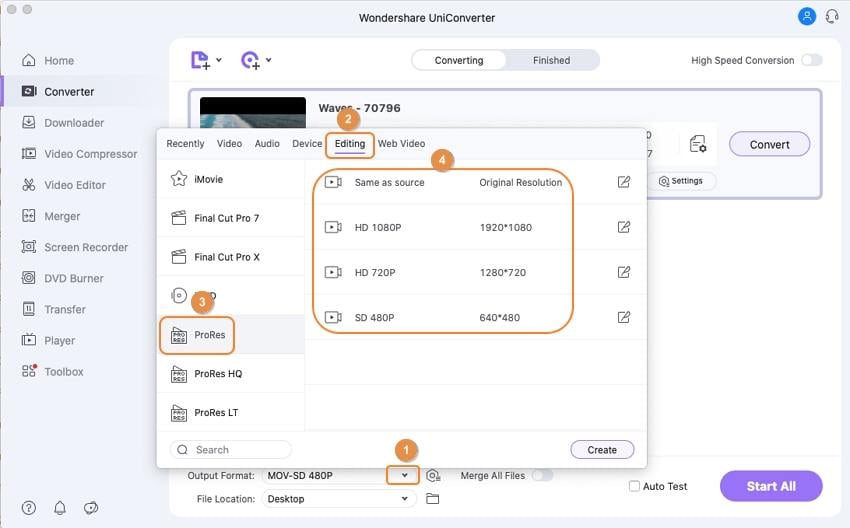
Étape 3 Cliquez sur Convertir pour commencer le transcodage.
Dans le champ Sortie en bas, choisissez un dossier de destination dans lequel enregistrer le fichier converti, puis cliquez sur Convertir dans le côté droit de la vidéo importée pour transcoder QuickTime; Les applications de post-production compatibles ProRes peuvent être utilisées pour l'édition.
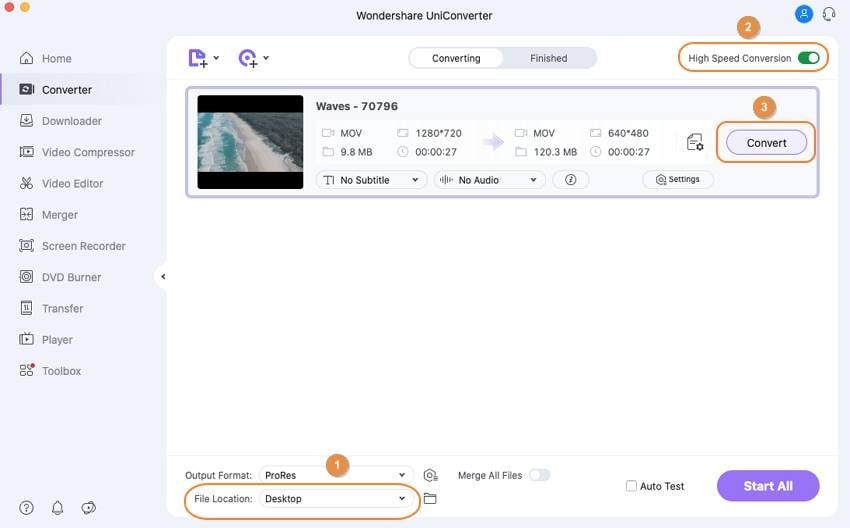
Partie 2. 5 Autres Programmes Pour Convertir QuickTime En ProRes
- Final Cut Pro X
Propriété d'Apple Inc., Final Cut Pro X est bien connu pour ses performances rapides, et c'est pourquoi l'application est le premier choix de presque tous les professionnels du secteur du montage vidéo. En plus de reconnaître le format QuickTime, ProRes est également le format que Final Cut Pro X lit bien et accepte pour les processus de post-production.
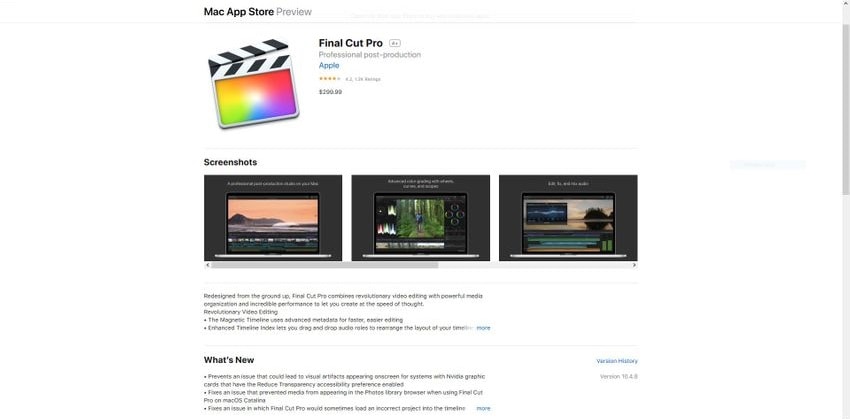
Avantages:
- Au moment d'écrire ces lignes, Final Cut Pro X est l'un des programmes d'édition les plus rapides du marché en ce qui concerne la génération des projets pour la sortie finale.
Inconvénients:
- FCPX est un produit coûteux qui coûte 299,99USD (au moment de la rédaction de cet article).
- iMovie
Un autre outil de montage vidéo pour la plate-forme Mac, iMovie, développé par Apple Inc., il peut convertir MOV en ProRes 422 et permet aux utilisateurs de modifier les séquences destinées à être partagées avec les membres de la famille, les amis et les collègues. Comme iMovie ne dispose pas de certaines options dynamiques et d'outils pour affiner les séquences et ajouter des effets spéciaux, des effets visuels, etc., la sortie produite peut présenter des incohérences après le rendu.
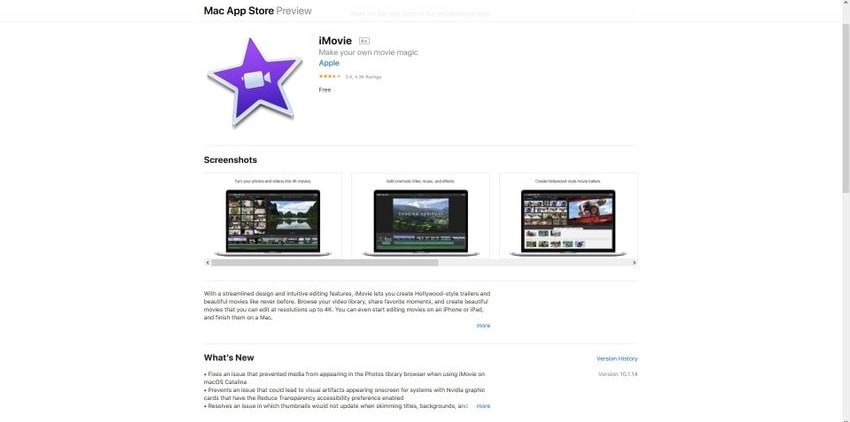
Avantages:
- iMovie est gratuit à télécharger et à utiliser.
Inconvénients:
- Il ne dispose pas d'outils avancés pour produire des résultats conformes aux normes du secteur.
Étant une marque bien connue et ayant ses produits largement utilisés pour créer des sorties de niveau professionnel, Adobe s'est associé à Apple Inc. et a commencé à utiliser QuickTime ProRes. De nos jours, les versions Windows et Mac d'Adobe Premiere Pro peuvent convertir MOV en ProRes 422 sans utiliser aucune des applications Apple ou un programme tiers.
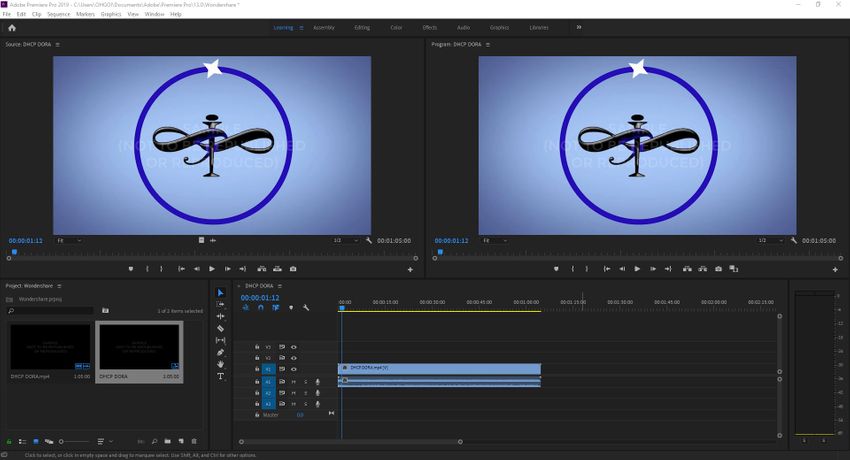
Avantages:
- Adobe Premiere Pro est utilisé par des professionnels dans des projets de post-production standard tels que des films hollywoodiens, des publicités commerciales, des documentaires, etc.
Inconvénients:
- Une fois la période d'essai de 7 jours terminée, vous devez acheter un abonnement mensuel ou annuel pour utiliser Adobe Premiere Pro.
- Free Video Converter
Free Video Converter est un produit de VideoSolo qui peut facilement convertir MOV en ProRes 422. En plus, ce programme est également disponible pour les ordinateurs Windows et Mac, et aucune des variantes n'est limitée uniquement à ProRes. Cela signifie que, quelle que soit la plate-forme ou système d'exploitation de l'ordinateur, l'application prend en charge plusieurs autres formats en plus de QuickTime ProRes.
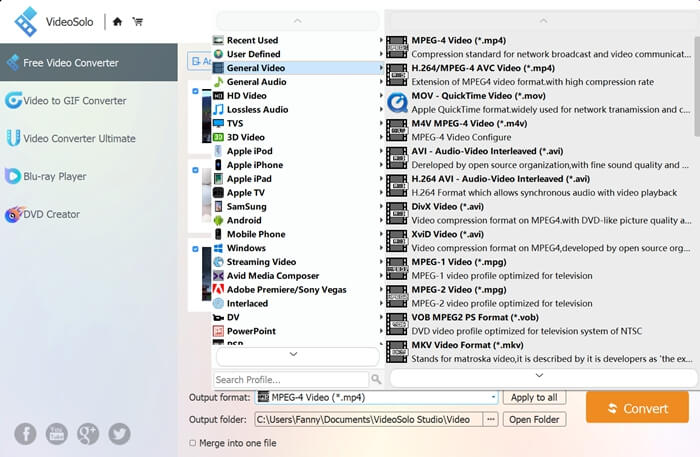
Avantages:
- Free Video Converter est un convertisseur universel qui prend en charge presque toutes les principales extensions de fichiers dans les variantes Mac et Windows.
Inconvénients:
- Une licence valide est requise pour augmenter la vitesse de transcodage de 6x.
- iDealshare VideoGo
VideoGo est encore un autre outil efficace pour convertir MOV en ProRes 422 sur votre ordinateur Mac ou Windows. Même si ProRes est la propriété d'Apple, comme c'est le cas avec d'autres programmes, les fichiers transcodés avec VideoGo peuvent être importés dans n'importe quelle application prenant en charge le format ProRes. Ces fichiers peuvent également être utilisés pour des processus de post-production tels que l'édition, l'ajout d'effets spéciaux, etc.
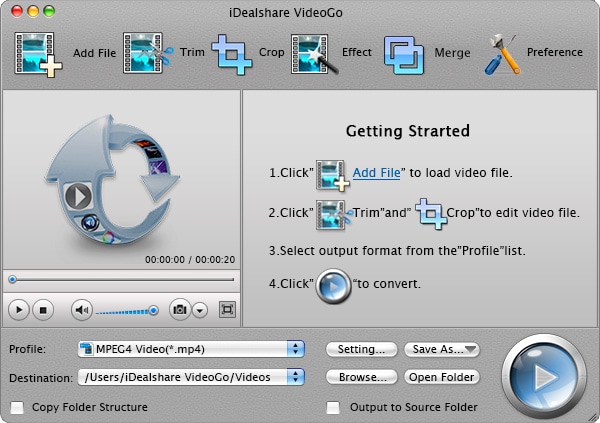
Avantages:
- iDealshare VideoGo est disponible pour les PC Windows et Mac.
Inconvénients:
- Vous devez acheter une licence valide pour utiliser le programme.
Conclusion
Bien que vous puissiez utiliser l'un des programmes énumérés dans la partie 2 pour convertir MOV en ProRes 422, la meilleure application pour faire le travail avec efficacité est Wondershare UniConverter. En plus d'être le plus rapide (environ 30 fois plus rapide) du secteur pour effectuer la conversion QuickTime ProRes, Wondershare UniConverter est également enrichi de plusieurs autres outils pour faciliter vos tâches de post-production et de manipulation de médias.
Pierre Dubois
staff Éditeur